簡単な方法で古い写真を鮮明にする4つの方法
古い写真には大切な思い出が詰まっており、家族の歴史や個人的な旅を物語る瞬間が凝縮されています。しかし、時間が経つにつれて、これらの画像はぼやけてしまい、鮮明さやディテールが失われてしまいます。このガイドでは、古い写真を鮮明にする簡単で効果的な方法をご紹介します。
古くなった写真にありがちな欠点に対処することで、思い出のエッセンスを保存することができます。古い写真に新たな命を吹き込み、過去への窓をより鮮明に、より生き生きとしたものにするテクニックをご紹介します。

パート1:最高のAIツールで古い写真を鮮明にする方法
HitPaw FotorPeaは、古い写真に新たな命を吹き込むために設計された様々な機能を提供し、写真補正の領域において、最高のツールとして際立っています。ユーザーフレンドリーなインターフェイスと先進的なAIモデルで、このソフトは年代物の写真を復元・エンハンスするプロセスを驚くほど簡単にします。ここでは、HitPaw FotorPeaを使って古い写真をより鮮明にする方法を総合的に紹介します:

- 多様なAIモデル:HitPaw FotorPeaは、写真補正の多様なニーズを満たすために調整された様々なAIモデルを揃えています。鮮明度を上げたい、色を復元したい、顔の特徴に焦点を当てたい、などといった様々な需要に、このツールは応えます。
- ユーザーフレンドリーなインターフェイス:このソフトウェアの直感的なデザインにより、編集経験の浅いユーザーでも簡単にエンハンスメントプロセスをナビゲートできます。
- リアルタイムプレビュー:際立った特徴の1つは、リアルタイムプレビューオプションです。これにより、エンハンスされた画像はお客様の期待に応えることができます。
- 複数の出力形式:HitPaw FotorPeaは改善した画像を多様な方法で保存できます。PNG、JPG、WEBPの3つの一般的な出力形式から選択でき、異なる好みや使用ケースに対応できます。
- バッチ処理:複数の写真を同時に補正することで、時間を節約できます。バッチ処理機能により、ユーザーは写真のコレクションに一度に補正を適用できます。
ステップ1:インストールと起動
公式サイトにアクセスするか、ダウンロードボタンをクリックして公式パッケージを取得します。HitPaw FotorPeaをシステムにインストールして起動します。ステップ2:オリジナル写真をアップロードします
ソフトウェア内で、「ファイルを選択」ボタンを選択するか、オリジナル写真を指定された領域にドラッグ&ドロップします。プログラムは選択された画像を認識し、インポートします。
ステップ3:効果をプレビューします
アップロード後、「プレビュー」をクリックして、提案された拡張機能を確認します。ソフトウェアが画像を処理し、プレビューを表示するまで数秒お待ちください。
ステップ 4:フォーマットを選択してエクスポートします
あなたの好みに基づいて、希望の出力形式(PNG、JPG、またはWEBP)を選択します。エクスポート'をクリックして、選択した場所に改善された画像を保存します。
この4つの簡単なステップを踏むだけで、ユーザーは色あせた古い写真を鮮明で生き生きとした画像に効果的に変換することができ、大切な思い出を何世代にもわたって保存することができます。HitPaw FotorPeaの合理化されたプロセスと強力なAIモデルにより、ヴィンテージ写真の品質を向上させたい人には欠かせないツールとなっています。
パート2:古い写真をより鮮明にするための他の方法
1.Photoshopの使用
Adobe Photoshop は、プロフェッショナルな写真編集における紛れもないパイオニアです。 モバイル、ウェブ、デスクトップなどのさまざまなプラットフォームで利用でき、写真を修正したり装飾したりするための機能が豊富にあります。
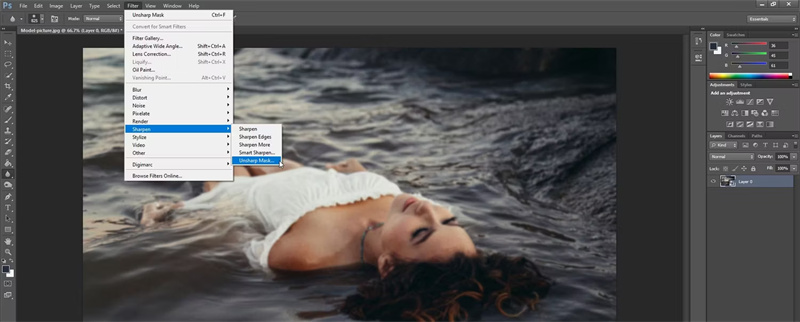
- 1.Photoshopで写真を開きます。
- 2.ヒーリングブラシやクローンスタンプなどのツールを使って、傷や欠点を取り除きます。
- 3.明るさ、コントラスト、シャープネスを調整し、鮮明にします。
- 4.全体的な外観を向上させるための色補正ツールを使用します。
長所
- 豊富な機能を備えたわかりやすいインターフェイス
- 豊富な写真編集と装飾ツール
- ソーシャルメディアフレンドリーな機能
短所
- 多くの高度な機能には、Creative Cloudのサブスクリプションが必要です。
- 限られたレタッチオプション
2.Photoshop Express Appを試す
AdobeのPhotoshop Expressは、モバイル、ウェブ、デスクトップで利用できる無料の写真編集アプリです。Adobeの定評ある画像処理技術に加え、写真を補正・向上させるツールを提供します。
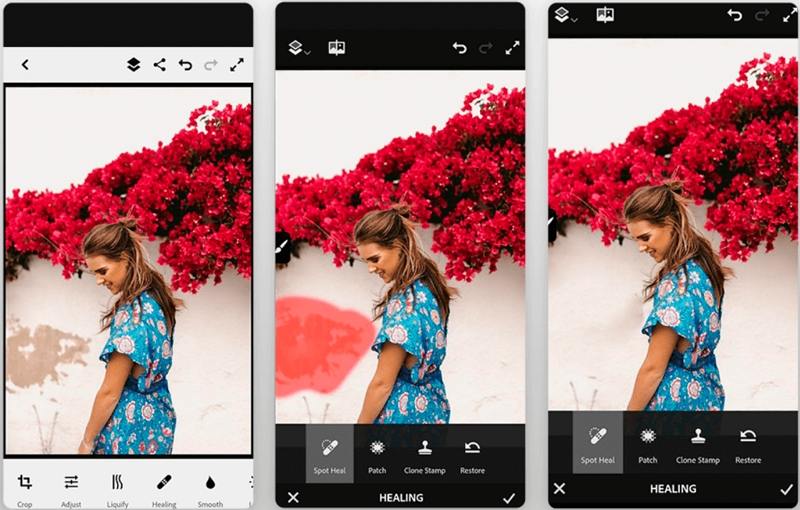
- 1.アプリを開き、古い写真をアップロードします。
- 2.クロップ、角度補正、回転などのツールを使って基本的な調整を行います。
- 3.フィルターや調整を適用して、より鮮明に。
長所
- 使いやすいツールを備えた明快なインターフェイス
- アドビのイメージングインテリジェンスを搭載
短所
- 多くの高度な機能は有料です。
- いくつかのツールは、Photoshopの完全なスイートに比べて制限されています。
3.HitPaw Online Photo Enhancerでワンタッチ
HitPaw Online Photo EnhancerはAIを搭載した無料のオンラインツールで、写真の画質を向上させます。解像度のアップスケール、古い写真の復元、白黒画像のカラー化など、様々な機能を提供します。
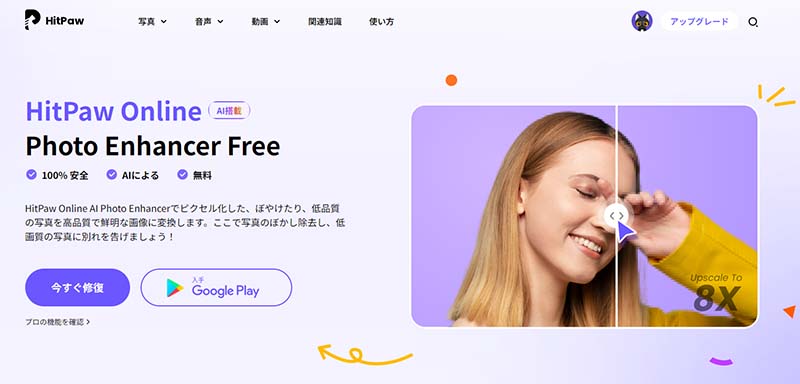
- ワンクリックで画像解像度を最大8倍までアップスケーリング
- さまざまな種類の画像を補正するための4つのAIモデル
- 非常に速い処理速度
- 基本的なエンハンスメントのための無料版あり
- ユーザーデータを収集しないので安全です。
- 1.公式ページにアクセスし、プロ版と無料版のいずれかを選択します。
- 2.画像をアップロードし、適切なAIモデル、解像度、出力形式を選択します。
- 3.結果をプレビューし、「ダウンロード」をクリックしてエンハンスされた写真を保存します。
パート3:古い写真をより鮮明にする方法に関するFAQ
Q1. 昔の写真はなぜ不鮮明なのですか?
A1. 古い写真は、経年劣化、破損、低画質のカメラなどが原因でぼやけます。鮮明さを取り戻すには、高度なツールを使ってディテールを強調する必要があります。
Q2. 色あせた古い写真は復元できますか?
A2. HitPawのAIモデルが色あせた古い写真を効果的に復元し、古い写真をいつまでも鮮明にします。
結論
大切な瞬間に新たな命を吹き込むためにデザインされた革新的なツールを使って、古い写真を鮮明にする方法を解き明かしましょう。これらのテクニックを使用することで、過去を鮮明にすることができます。そのような不可欠なツールの一つが、色あせた写真を若返らせる堅牢なAIソフトウェア、HitPaw FotorPeaです。
これらのヒントを取り入れ、テクノロジーの変幻自在な力を活用することで、ノスタルジックな旅をより素敵なものにしてください。昔の写真を鮮明にし、思い出を再構築して、往年の美しさを再発見してください。






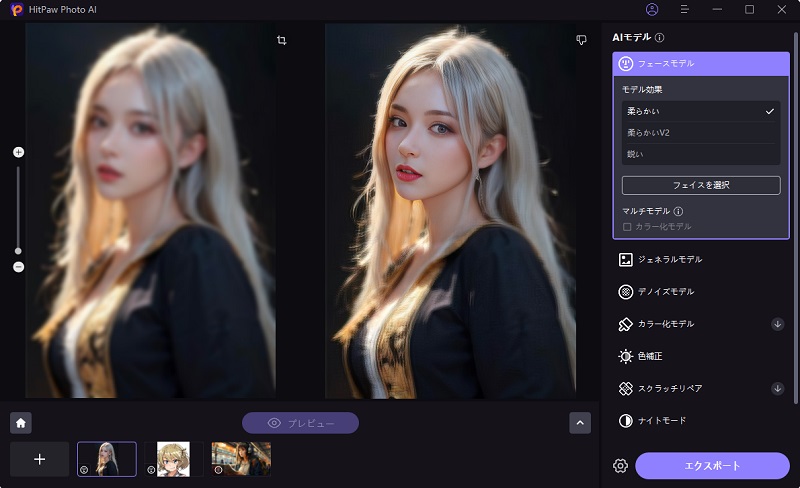

 HitPaw Video Enhancer
HitPaw Video Enhancer HitPaw Edimakor
HitPaw Edimakor
この記事をシェアする:
「評価」をお選びください:
松井祐介
編集長
フリーランスとして5年以上働いています。新しいことや最新の知識を見つけたときは、いつも感動します。人生は無限だと思いますが、私はその無限を知りません。
すべての記事を表示コメントを書く
製品また記事に関するコメントを書きましょう。